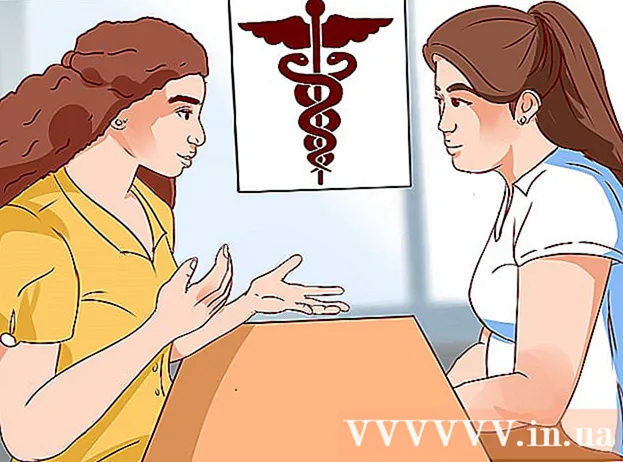著者:
Frank Hunt
作成日:
20 行進 2021
更新日:
1 J 2024

コンテンツ
QRコードは1994年にデンソーウェーブ社によって開発されました。当初、QRコードは製造プロセス中に自動車部品を追跡するために使用されていました。今日、QRコードは、ユーザーがWebサイトやその他のメディアにすばやくアクセスできるようにする人気のあるマーケティングツールです。 QRコードには、テキスト、URL、SMS、電話番号などを含めることができます。このマニュアルでは、コードの読み方を説明します。
ステップに
方法1/2:スマートフォンを使用
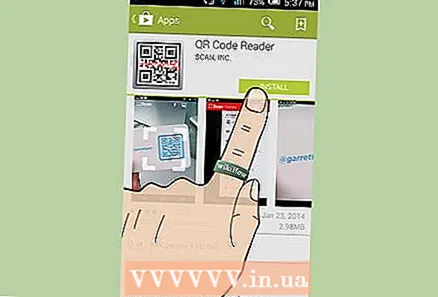 QRコードを読み取ることができるアプリをインストールします。 Google Play、BlackBerry AppWorld、またはApp Store(iOS / iPhoneの場合)からアプリをダウンロードします。
QRコードを読み取ることができるアプリをインストールします。 Google Play、BlackBerry AppWorld、またはApp Store(iOS / iPhoneの場合)からアプリをダウンロードします。 - QRコードをスキャンするほとんどのアプリは無料です。バーコードを読み取ることができるアプリはすべて、QRコードも処理できる必要があります。

- QRコードをスキャンするほとんどのアプリは無料です。バーコードを読み取ることができるアプリはすべて、QRコードも処理できる必要があります。
 アプリを開きます。 画面にカメラウィンドウが表示されます。カメラをQRコードに向けます。 QRコードにピントが合うように、カメラを動かさないでください。読み取りプロセスを高速化するには、ウィンドウをできるだけコードで埋めます。
アプリを開きます。 画面にカメラウィンドウが表示されます。カメラをQRコードに向けます。 QRコードにピントが合うように、カメラを動かさないでください。読み取りプロセスを高速化するには、ウィンドウをできるだけコードで埋めます。 - QRリーダー付きのスマートフォンを使用して、コンピューターのモニターやその他のディスプレイからQRコードをスキャンできます。

- QRリーダー付きのスマートフォンを使用して、コンピューターのモニターやその他のディスプレイからQRコードをスキャンできます。
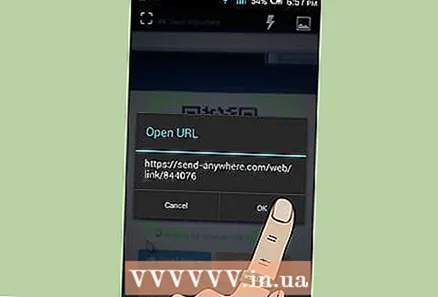 コンテンツに移動します。 QRコードに応じて、ウェブサイトを参照したり、SMSを受信したり、携帯電話のマーケットプレイスにアクセスしてアプリをダウンロードしたりします。
コンテンツに移動します。 QRコードに応じて、ウェブサイトを参照したり、SMSを受信したり、携帯電話のマーケットプレイスにアクセスしてアプリをダウンロードしたりします。 - 出所がわからないQRコードにはご注意ください。彼らはあなたを悪意のあるウェブサイトに送る可能性があります。
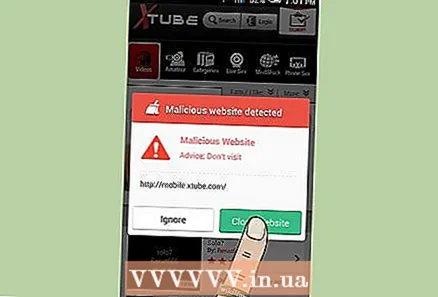
- バーコードスキャナーは、QRコードのリンクにアクセスするために必要なアプリケーションを開く前に、許可を求める場合があります。開くアプリケーションがスキャンしているQRコードに関連していることを常に確認してください。

- ニンテンドー3DSでQRコードをスキャンすることもできます。

- 出所がわからないQRコードにはご注意ください。彼らはあなたを悪意のあるウェブサイトに送る可能性があります。
方法2/2:PCを使用
 QRコードを読み取ることができるプログラムをダウンロードしてください。 QRコードの読み取りに使用できるプログラムがいくつか市場に出回っています。一部は無料です。他の人のためにあなたは支払わなければなりません。
QRコードを読み取ることができるプログラムをダウンロードしてください。 QRコードの読み取りに使用できるプログラムがいくつか市場に出回っています。一部は無料です。他の人のためにあなたは支払わなければなりません。 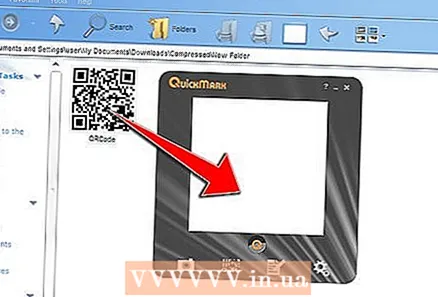 QRコードを入力してください。 一部のプログラムでは、画像ファイルをQRコードからプログラムにドラッグする必要があります。他のプログラムの場合は、開いたブラウザウィンドウでQRコードを選択してマークを付けることができます。一部のプログラムでは、WebカメラでQRコードをスキャンすることもできます。
QRコードを入力してください。 一部のプログラムでは、画像ファイルをQRコードからプログラムにドラッグする必要があります。他のプログラムの場合は、開いたブラウザウィンドウでQRコードを選択してマークを付けることができます。一部のプログラムでは、WebカメラでQRコードをスキャンすることもできます。  QRバーコードスキャナーを使用します。 多くのQRコードをスキャンする必要がある場合は、USB経由でコンピューターに接続できるバーコードスキャナーを購入できます。これらのスキャナーは、スマートフォンやWebカメラよりもはるかに優れた速度で応答します。
QRバーコードスキャナーを使用します。 多くのQRコードをスキャンする必要がある場合は、USB経由でコンピューターに接続できるバーコードスキャナーを購入できます。これらのスキャナーは、スマートフォンやWebカメラよりもはるかに優れた速度で応答します。 - バーコードスキャナーを購入する場合は、2Dコードもスキャンできることを確認してください。 QRコードは2Dバーコードでもあります。 1DバーコードスキャナーはQRコードをスキャンできません-1Dバーコードは従来のバーコードです。

- バーコードスキャナーを購入する場合は、2Dコードもスキャンできることを確認してください。 QRコードは2Dバーコードでもあります。 1DバーコードスキャナーはQRコードをスキャンできません-1Dバーコードは従来のバーコードです。
必需品
- カメラまたはバーコードスキャナー付きの電話
- QRコード